操作场景
腾讯云市场中提供了例如包含多种操作系统、热门软件等不同类型的镜像。您可选择这些镜像,在腾讯云云服务器(CVM)上快速部署具有较高稳定性和安全性的软件环境以及个人网站。
Magento 是使用 PHP 语言开发的开源电子商务平台,是国际电子商务解决方案之一。本文介绍通过在腾讯云云服务器(CVM)上通过 Magento 镜像来部署个人电子商务网站。
操作步骤
步骤1:创建云服务器时使用 Magento 镜像
注意:
如果您想使用已购买的云服务器部署 Magento 个人网站,您可通过 重装系统,并选择服务市场中对应的镜像完成环境部署。部分境外地域的云服务器暂不支持通过服务市场重装系统,建议您使用其他地域云服务器进行搭建。
登录 云服务器控制台,单击实例管理页面的【新建】。
根据页面提示选择机型,并在“镜像”中选择【镜像市场】>【从镜像市场选择】。如下图所示:
注意:
部分境外地域暂不支持通过镜像市场创建云服务器,若您选择的地域下没有【镜像市场】,请选择其他支持镜像市场的地域。
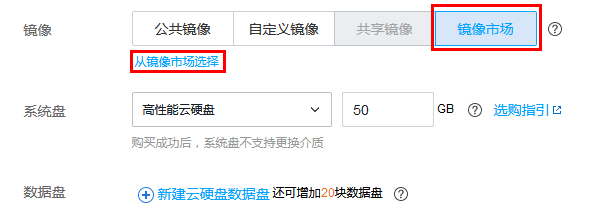
在“镜像市场”窗口的搜索框中,输入 Magento 并单击
 。如下图所示:
。如下图所示:说明:
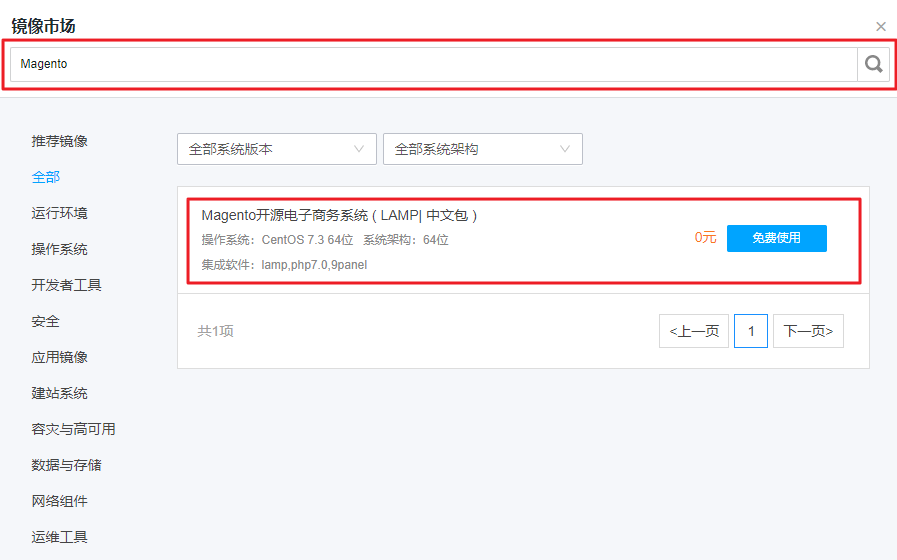
本文以下图所示的 Magento开源电子商务系统为例,您可根据实际需求进行选择。
单击镜像名可查看镜像详情。
单击【免费使用】。
根据您的实际需求,选择存储介质、带宽、设置安全组等其他配置,并选择购买完成 CVM 的购买。
步骤2:修改数据库密码
注意:
镜像中默认数据库密码较为简单,为提高数据库安全性,建议执行此步骤修改默认密码。
在实例的管理页面,找到已创建的云服务器实例,并记录该云服务器实例的公网 IP。如下图所示:

在本地浏览器中访问以下地址,进入 phpMyAdmin 管理平台。
输入数据库账户名及密码,并单击【执行】。如下图所示:
帐户名为root,密码随机生成,请前往 云市场 提供的 Magento 开源电子商务系统镜像详情页获取。
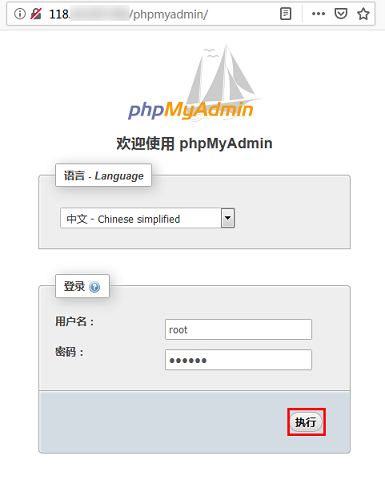
进入 phpMyAdmin 管理页面,单击【修改密码】。如下图所示:
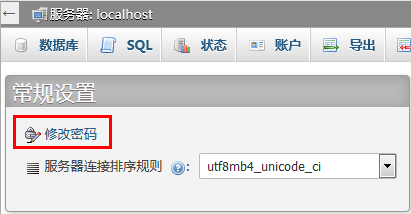
在弹出的“修改密码”窗口中,选择自行设置或自动生成密码,并单击【执行】。如下图所示:
说明:
本文使用自动生成密码,请记录您的数据库密码。
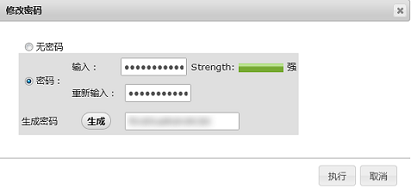
步骤3:配置 Magento 客户端
在本地浏览器访问以下地址,进入 Magento 配置页面。
在 Magento 配置页面,单击【Agree and Setup Magento】。如下图所示:

单击【Start Readiness Check】,进行环境检测。如下图所示:
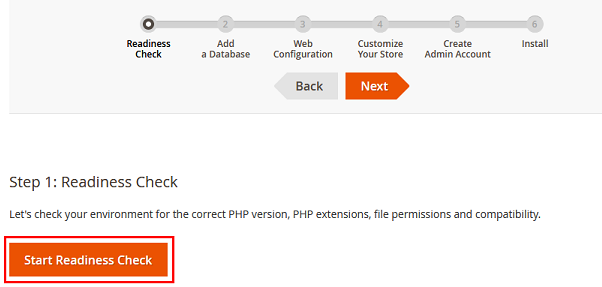
环境检测通过后,单击【Next】进入下一步。如下图所示:
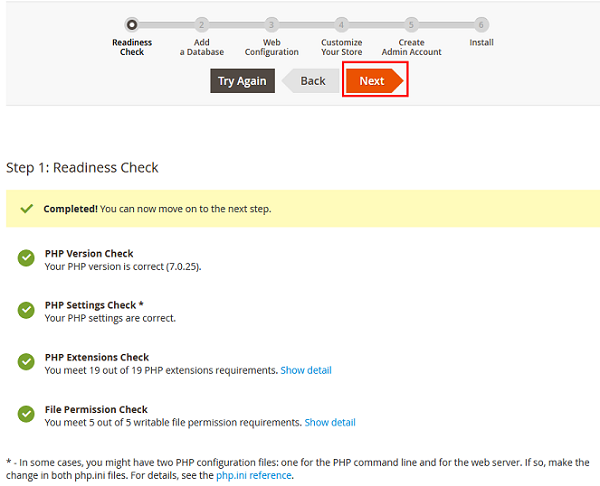
添加数据库信息,请输入从 修改密码 步骤中设置的数据库密码,并单击【Next】。如下图所示:
如果您未修改默认数据库密码,则请输入123456。
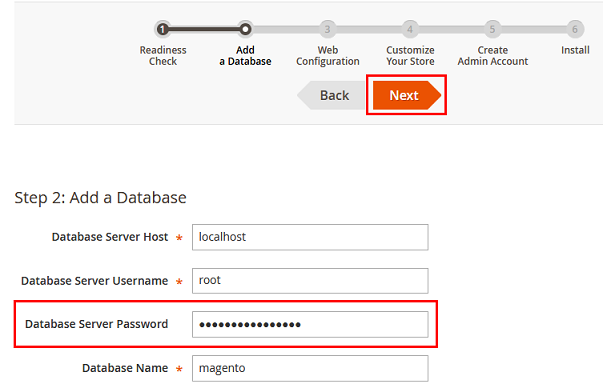
将 Magento 管理员登录地址修改为
admin,并单击【Next】。如下图所示:说明:
请记录网站地址及网站管理员登录地址。
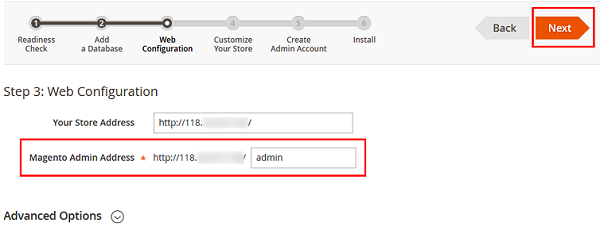
根据您的实际情况设置语言、时区等信息,并单击【Next】。本文设置如下图所示:
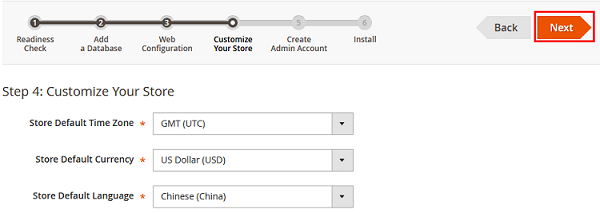
根据您的实际情况设置管理员登录账号及密码,并单击【Next】。如下图所示:
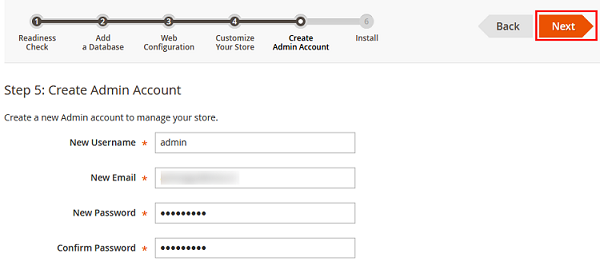
单击【Install Now】进行安装。
成功安装后请记录页面上的信息,并单击【Launch Magento Admin】。如下图所示:
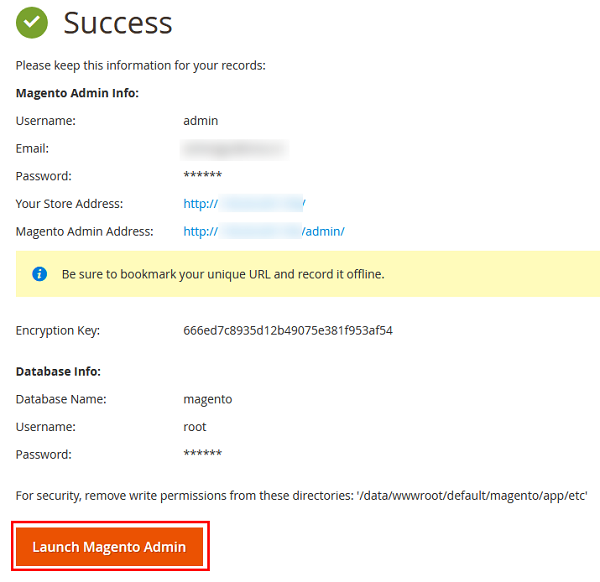
进入管理员登录页面,输入 步骤6 设置的管理员账号及密码,并单击【登录】。如下图所示:

登录成功后,即可进入管理员页面配置个人商务网站。如下图所示:

步骤4:验证配置
使用本地浏览器访问下列地址,查看 Magento 客户端是否安装成功。
显示结果为 Magento 默认主页,则说明安装成功。如下图所示:
常见问题
如果您在使用云服务器的过程中遇到问题,可参考以下文档并结合实际情况分析并解决问题:








还木有评论哦,快来抢沙发吧~